Ako zmeniť pozadie v PowerPointe 2019

Naučte sa, ako jednoducho zmeniť pozadie v PowerPointe 2019, aby vaše prezentácie pôsobili pútavo a profesionálne. Získajte tipy na plnú farbu, prechod, obrázky a vzory.
V Exceli 2016 Power Query nie je doplnkom – je to natívna funkcia Excelu, rovnako ako grafy a kontingenčné tabuľky sú natívne funkcie. Ak pracujete s Excelom 2016, nemusíte inštalovať žiadne ďalšie súčasti. Power Query v Exceli 2016 nájdete skrytý na karte Údaje v skupine Získať a transformovať.
V Exceli 2016 sa príkazy Power Query nachádzajú v skupine Získať a transformovať na karte Údaje.
Ak pracujete s Excelom 2010 alebo Excelom 2013, musíte si explicitne stiahnuť a nainštalovať doplnok Power Query. V čase písania tohto článku máte doplnok Power Query k dispozícii iba vtedy, ak máte jedno z týchto vydaní balíka Office alebo Excel:
Ak máte niektorú z týchto edícií, môžete si nainštalovať a aktivovať doplnok Power Query. Jednoducho zadajte hľadaný výraz doplnok Excel Power Query do svojho obľúbeného vyhľadávača a nájdite bezplatný inštalačný balík.
Upozorňujeme, že Microsoft ponúka Power Query pre Excel 2010 aj Excel 2013 v 32- aj 64-bitových platformách. Uistite sa, že ste si stiahli verziu, ktorá zodpovedá vašej verzii Excelu, ako aj platforme, na ktorej beží váš počítač.
Po nainštalovaní doplnku ho aktivujte podľa týchto krokov:
Otvorte Excel a vyhľadajte príkaz Power Query na karte Vložiť. Ak ho vidíte, doplnok Power Query je už aktivovaný. Zostávajúce kroky môžete preskočiť.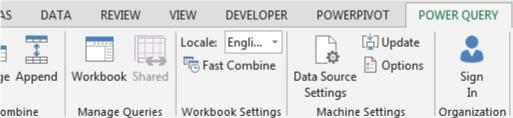
V Exceli 2010 a 2013 je doplnok Power Query dostupný prostredníctvom vlastnej karty na páse s nástrojmi.
Na páse s nástrojmi Excel vyberte Súbor → Možnosti.
Vyberte možnosť Doplnky vľavo a potom vyhľadajte rozbaľovací zoznam Spravovať v spodnej časti dialógového okna. Vyberte Doplnky COM a potom kliknite na tlačidlo Prejsť.
V zozname dostupných doplnkov COM vyhľadajte Power Query for Excel. Začiarknite políčko vedľa každej z týchto možností a kliknite na tlačidlo OK.
Zatvorte a reštartujte Excel.
Výsledkom úspešnej inštalácie je nová karta Power Query na páse s nástrojmi Excel.
Naučte sa, ako jednoducho zmeniť pozadie v PowerPointe 2019, aby vaše prezentácie pôsobili pútavo a profesionálne. Získajte tipy na plnú farbu, prechod, obrázky a vzory.
Excel poskytuje štyri užitočné štatistické funkcie na počítanie buniek v hárku alebo zozname: COUNT, COUNTA, COUNTBLANK a COUNTIF. Pre viac informácií o Excel funkciách, pokračujte.
Objavte efektívne klávesové skratky v Exceli 2013 pre zobrazenie, ktoré vám pomôžu zlepšiť produktivitu. Všetky skratky sú začiatkom s Alt+W.
Naučte sa, ako nastaviť okraje v programe Word 2013 s naším jednoduchým sprievodcom. Tento článok obsahuje užitočné tipy a predvoľby okrajov pre váš projekt.
Excel vám poskytuje niekoľko štatistických funkcií na výpočet priemerov, režimov a mediánov. Pozrite si podrobnosti a príklady ich použitia.
Excel 2016 ponúka niekoľko efektívnych spôsobov, ako opraviť chyby vo vzorcoch. Opravy môžete vykonávať po jednom, spustiť kontrolu chýb a sledovať odkazy na bunky.
V niektorých prípadoch Outlook ukladá e-mailové správy, úlohy a plánované činnosti staršie ako šesť mesiacov do priečinka Archív – špeciálneho priečinka pre zastarané položky. Učte sa, ako efektívne archivovať vaše položky v Outlooku.
Word vám umožňuje robiť rôzne zábavné veci s tabuľkami. Učte sa o vytváraní a formátovaní tabuliek vo Worde 2019. Tabuľky sú skvelé na organizáciu informácií.
V článku sa dozviete, ako umožniť používateľovi vybrať rozsah v Excel VBA pomocou dialógového okna. Získajte praktické tipy a príklady na zlepšenie práce s rozsahom Excel VBA.
Vzorec na výpočet percentuálnej odchýlky v Exceli s funkciou ABS pre správne výsledky aj so zápornými hodnotami.






